Para adicionar componentes paramétricos de ponte ou túnel à Paleta de estilos
Você pode usar arquivos de modelo paramétrico .IPT , .IAM ou .RFA para adicionar peças ou montagens de componentes paramétricos de ponte ou túnel à Paleta de estilos e trabalhar com elas nos projetos de estrutura civil do InfraWorks.
Você pode usar o Autodesk Inventor para criar e configurar arquivos de modelo paramétrico .IPT ou .IAM para serem usados no Autodesk InfraWorks.
Você pode usar o Autodesk Inventor para criar e configurar arquivos de modelo paramétrico .RFA para serem usados no Autodesk InfraWorks.
Clique em Gerenciar

 .
.Role para baixo no lado esquerdo da Paleta de estilos e clique na guia Modelos paramétricos.
Clique duas vezes no catálogo Ponte ou Túnel para abri-lo.
Você pode adicionar novos componentes paramétricos aos catálogos Encontros, Tabuleiro, Fundações, Longarinas, Pilares ou Segmento de túnel. Também é possível criar um novo catálogo, se você desejar.
Observação: Na seção Edição de catálogos, localizada na parte superior da paleta Estilos, é possível clicar em para adicionar um novo catálogo.
para adicionar um novo catálogo.Clique duas vezes no catálogo de componentes de ponte ou túnel desejado para abri-lo. Por exemplo, para adicionar um novo modelo de componente de pilar, clique duas vezes no catálogo Pilares.
Clique em
 , na seção Edição de estilo na parte inferior da Paleta de estilos, para adicionar um novo modelo paramétrico ao catálogo selecionado.
, na seção Edição de estilo na parte inferior da Paleta de estilos, para adicionar um novo modelo paramétrico ao catálogo selecionado.Clique em
 , na caixa de diálogo Definir novos modelos paramétricos.
, na caixa de diálogo Definir novos modelos paramétricos.Selecione um arquivo de modelo paramétrico em seu sistema e clique em Abrir.
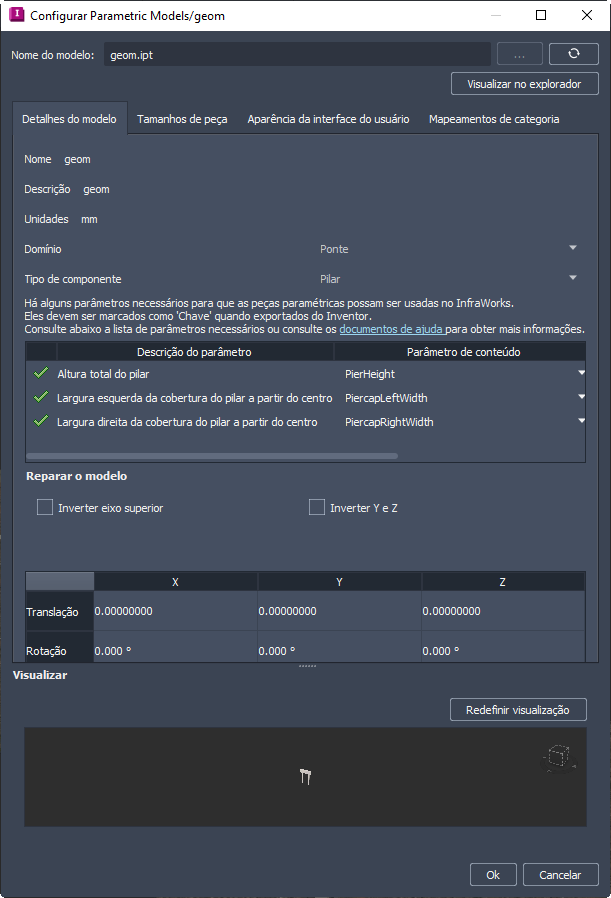
Os atributos do modelo paramétrico que você abriu são exibidos nas guias Detalhes do modelo, Tamanhos de peça e Aparência da interface de usuário.
Observação: As unidades de medida são valores somente leitura determinados pelas unidades de medida usadas no Autodesk Inventor para criar o modelo de forma.Os valores Nome e Descrição são determinados pelos atributos no arquivo paramétrico de origem. É possível modificar esses valores para alterar o Nome e a Descrição exibidos no catálogo de componente selecionado ao configurar as montagens da ponte.
Especifique um Tipo de componente e Domínio.
Ao adicionar um novo modelo, você deve especificar os atributos Tipo de componente e Domínio, localizados na guia Detalhes do modelo, para novos componentes paramétricos de ponte ou túnel. Quando você terminar de adicionar um modelo, esses valores serão somente leitura e não poderão ser modificados.
Observação: Se o Tipo de componente e o Domínio estiverem definidos como Não atribuído, não será possível usar a peça no InfraWorks.Para modificar o mapeamento de categoria de Tamanhos de peça, Aparência da interface do usuário ou Revit referentes ao modelo paramétrico, consulte Para modificar componentes paramétricos de ponte e túnel.
Quando terminar, clique em OK.
Por padrão, os novos estilos de componentes paramétricos de ponte e túnel são adicionados à pasta de recursos de modelo localizada em C:\Users\%username%\Documents\...\unver\Content\Parts.
Observação: Se o modelo do InfraWorks for sincronizado com um projeto do Autodesk Docs, outros membros desse projeto poderão acessar e usar os estilos de componentes paramétricos de ponte e túnel adicionados ao modelo quando fizerem download de uma cópia local do modelo da nuvem.